Поиск и устранение неисправностей принтера Xerox B215
Обзор процедуры поиска и устранения неисправностей
В этом разделе приводятся сведения о рекомендуемых действиях в случае возникновения проблем с принтером. При возникновении проблем на дисплее панели управления отобразится соответствующее сообщение.
Решение проблем
Следует выполнить приведенный ниже порядок действий по решению проблем.
1. Проверьте сообщение на дисплее, чтобы увидеть, какая ошибка произошла.
2. При застревании бумаги воспользуйтесь инструкциями на панели управления для устранения этого застревания.
При возникновении других типов ошибок используйте сведения, приведенные в этой главе.
3. Если проблему решить не удается, выключите и снова включите аппарат и повторите попытку выполнения задания.
Если неисправность устранить не удается, обратитесь в сервисную службу. При обращении в сервисную службу следует сообщить представителю серийный номер принтера, IP-адрес и содержание сообщения об ошибке.
Устранение распространенных неисправностей
Принтер не включается
|
Возможные причины Решения
|
|
Не включена кнопка электропитания.
|
На панели управления принтера нажмите кнопку Включение/выключение электропитания. Подробную информацию см. в Включение электропитания принтера.
|
|
Шнур питания неправильно вставлен в розетку.
|
Выключите принтер, убедитесь, что шнур питания правильно вставлен в принтер и в розетку, затем включите принтер.
|
|
Принтер требует полного сброса.
|
Выключите принтер, затем отсоедините шнур питания и подождите 30 секунд. Вставьте шнур питания в розетку надлежащим образом, затем нажмите на кнопку Включение/выключение электропитания.
|
|
Проблема с розеткой, к которой подключен принтер.
|
• Включите в розетку другой электроприбор и проверьте, работает ли он должным образом. • Попробуйте включить принтер в другую розетку.
|
|
Принтер подключен к розетке, напряжение или частота тока в которой не соответствуют его техническим характеристикам.
|
Воспользуйтесь источником электропитания, соответствующим характеристикам, перечисленным в разделе Характеристики электропитания.
|
Частый сброс или отключение принтера
|
Возможные причины Решения
|
|
Шнур питания неправильно вставлен в розетку.
|
Выключите принтер, убедитесь, что шнур питания правильно вставлен в принтер и в розетку, затем включите принтер.
|
|
Возникла системная ошибка.
|
Выключите принтер, затем включите снова. Если ошибку устранить не удается, обратитесь в сервисную службу.
|
|
Принтер подключен к источнику бесперебойного питания.
|
Выключите принтер, затем подсоедините шнур питания к подходящей розетке.
|
|
Принтер подключен к сетевому разветвителю, к которому подключены другие высокомощные устройства.
|
Включайте принтер непосредственно в розетку или в сетевой разветвитель, к которому не подключены другие высокомощные устройства.
|
|
Бумага не поддерживается или не подходит.
|
Убедитесь, что формат и плотность используемой бумаги подходит для двусторонней печати. Не выполняйте двустороннюю печать на конвертах и наклейках.
|
|
Неправильная настройка.
|
В драйвере печати выберите значение Печать на обеих сторонах для настроек принтера.
Эта настройка зависит от приложения, из которого выполняется печать.
|
Лоток бумаги не закрывается
Возможные причины
Лоток бумаги блокируется мусором или каким-либо предметом.
Решения
Удалите мусор или предмет, блокирующий лоток бумаги.
Печать занимает слишком много времени
|
Возможные причины Решения
|
|
Принтер настроен на медленный режим печати. Например, принтер настроен на плотную бумагу.
|
На некоторых типах бумаги печать занимает больше времени. Убедитесь, что в драйвере печати и на панели управления принтера задан правильный тип бумаги.
|
|
Принтер находится в режиме энергосбережения.
|
Если принтер находится в режиме энергосбережения, требуется время на запуск печати.
|
|
Возможные причины Решения
|
|
Способ подключения принтера к сети.
|
Проверьте, не используется ли спулер печати или компьютер в качестве буферного ЗУ для всех работ принтера, отправляющего затем работы на принтер. Буферизация может уменьшить скорость печати. Чтобы проверить скорость печати, распечатайте информационные страницы, см. раздел Информационные страницы. Если страница печатается с нормальной скоростью, выполните проверку на наличие проблемы с сетью или установкой принтера.
|
|
Сложная работа.
|
Подождите, пока документ распечатается до конца.
|
|
Для режима качества печати в драйвере печати установлен параметр «Высокое разрешение»
|
В драйвере печати измените режим качества печати на стандартный.
|
Не удается выполнить работу печати
|
Возможные причины Решения
|
|
Ошибка принтера.
|
• Для устранения ошибки выключите принтер, затем включите снова. • Если ошибку устранить не удается, обратитесь в сервисную службу.
|
|
В принтере закончилась бумага.
|
Загрузите бумагу в лоток. Подробную информацию см. в Загрузка бумаги.
|
|
В картридже отсутствует тонер.
|
Замените пустой тонер-картридж. Подробную информацию см. в Замена тонер-картриджа.
|
|
Шнур питания неправильно вставлен в розетку.
|
Выключите принтер, убедитесь, что шнур питания правильно вставлен в принтер и в розетку, затем включите принтер.
|
|
Принтер «занят».
|
• Определите, не является ли причиной неисправности предыдущая работа печати. При необходимости удалите предыдущую работу печати. • Загрузите бумагу в лоток. • На панели управления принтера нажмите кнопку Работы. Если работы печати нет в списке активных или завершенных работ, проверьте соединение сети Ethernet между принтером и компьютером. Выключите принтер, затем включите его снова. • На панели управления принтера нажмите кнопку Работы. Если работы печати нет в списке активных или завершенных работ, проверьте соединение USB между принтером и компьютером. Выключите принтер, затем включите его снова.
|
|
Кабель принтера отсоединен.
|
• На панели управления принтера нажмите кнопку Работы. Если работы печати нет в списке активных или завершенных работ, проверьте соединение сети Ethernet между принтером и компьютером. Выключите принтер, затем включите его снова. • На панели управления принтера нажмите кнопку Работы. Если работы печати нет в списке активных или завершенных работ, проверьте соединение USB между принтером и компьютером. Выключите принтер, затем включите его снова.
|
|
В картридже отсутствует тонер.
|
Проверьте состояние расходных материалов, соответствующую информацию см. в разделе Информация о состоянии расходных материалов. Если тонер-картридж пуст, откройте переднюю крышку и замените тонер-картридж.
|
Принтер издает необычный шум
Возможные причины
Возможно, внутри принтера присутствуют какой-либо предмет или обрывки бумаги.
Решения
1. Выключите принтер.
2. Удалите предмет или обрывки бумаги.
Если не удается удалить предмет или обрывки бумаги, обратитесь в сервисную службу
Внутри принтера образовался конденсат
Внутри принтера может образоваться конденсат, если влажность превышает 85 % или если холодный принтер находится в теплом помещении. Конденсат может образоваться в принтере в случае, если холодное помещение, в котором находится принтер, было быстро нагрето.
Возможные причины
Решения
|
Принтер находился в холодном помещении.
|
• Перед эксплуатацией дайте принтеру нагреться в течение нескольких часов. • Дайте принтеру поработать в течение нескольких часов при комнатной температуре.
|
|
Относительная влажность в помещении слишком высока.
|
• Уменьшите влажность в помещении. • Перенесите принтер на место, где температура и влажность находятся в допустимых пределах. Подробную информацию см. в Требования к окружающей среде.
|
Скручивание бумаги
Если на отпечатках возникает скручивание величиной более 20 мм или возникает сморщивание при печати на конвертах, воспользуйтесь задним выводом.
1. Откройте заднюю крышку.
2. Оставьте заднюю крышку открытой. Отпечатки выводятся лицевой стороной вверх.
При выводе отпечатков через заднюю крышку 2-сторонняя печать невозможна, отпечатки выводятся по одному. Не оставляйте заднюю крышку открытой для 2-сторонней печати.

Предотвращение застревания бумаги
При использовании тех типов бумаги, которые поддерживаются принтерами Xerox,застревание возникает довольно редко. При использовании других типов бумаги застревание может происходить значительно чаще. Если предназначенная для принтера бумага часто застревает на каком-то участке тракта подачи, выполните очистку этого участка.
Причины застревания бумаги:
• неправильный выбор типа бумаги в драйвере принтера;
• Использование поврежденной, мятой, влажной или сильно скрученной бумаги.
• использование бумаги, не предназначенной для принтера;
• неправильное вкладывание бумаги;
• переполнение лотка;
• неверная регулировка направляющих бумаги.
В большинстве случаев застревания бумаги можно избежать, соблюдая следующие правила:
• Используйте бумагу, предназначенную для принтера.
• обеспечьте надлежащее хранение и загрузку бумаги;
• используйте чистую и неповрежденную бумагу;
• не используйте скрученную, рваную, влажную, мятую бумагу, а также бумагу со сгибами;
• распустите листы бумаги перед загрузкой в лоток, чтобы разделить их;
• Следите за уровнем заполнения лотка для бумаги. Не переполняйте лоток для бумаги.
• После загрузки бумаги в лоток отрегулируйте направляющие для бумаги в лотке. Неправильная регулировка направляющих для бумаги может повлечь за собой ухудшение качества печати, неправильную подачу, перекос отпечатков и повреждение принтера.
• После загрузки бумаги в лоток выберите правильный тип и формат бумаги на панели управления.
• В драйвере печати выберите правильный тип и формат бумаги для работы печати.
• храните бумагу в сухом месте;
• Используйте только бумагу Xerox1 предназначенную для принтера.
Избегайте:
• Использование бумаги с полиэфирным покрытием, предназначенной для струйных принтеров.
• Извлечение бумаги из лотка во время печати.
• одновременная загрузка в лоток бумаги разных типов, форматов и плотности;
• переполнение выходного лотка.
• Печать для дуплексного вывода при открытой задней дверце.
Поиск застрявшей бумаги
Во избежание травм никогда не прикасайтесь к частям с наклейками на нагревательном ролике (или рядом с ним) в фьюзере. Если лист бумаги намотается на нагревательный ролик, не пытайтесь тотчас же его извлечь. Выключите принтер и подождите 30 минут, пока фьюзер не остынет. После охлаждения принтера попробуйте удалить застрявшую бумагу. Если ошибку устранить не удается, обратитесь в сервисную службу.
При извлечении застрявшей бумаги не пользуйтесь подручными средствами и инструментами. Использование инструментов может привести к необратимым повреждениям принтера.
На следующей иллюстрации указаны участки, где может застревать бумага:
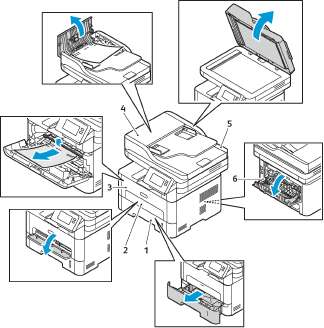
1. Лоток для бумаги 1
2. Лоток ручной подачи
3. Внутри принтера
4. Автоподатчик оригиналов
5. Стекло экспонирования
6. Области дуплексного и заднего вывода
Извлечение застрявшей бумаги из автоподатчика оригиналов
Чтобы сбросить сообщение об ошибке на панели управления, необходимо извлечь всю бумагу из автоподатчика оригиналов.
Чтобы предотвратить застревание при сканировании плотных, тонких или смешанных оригиналов следует пользоваться стеклом экспонирования.
1. Удалите все оставшиеся оригиналы из автоподатчика оригиналов.
2. Откройте крышку автоподатчика оригиналов.
3. Осторожно извлеките застрявшую бумагу из автоподатчика оригиналов. Если на этом участке бумаги не видно, переходите к следующему пункту.
Во избежание разрыва бумаги вытягивайте ее осторожно и медленно.
4. Закройте крышку.
5. Поднимите автоподатчик оригиналов и осторожно вытащите все застрявшие оригиналы. Закройте автоподатчик оригиналов.
6. Снова загрузите оригиналы в автоподатчик оригиналов и нажмите кнопку Старт, чтобы возобновить работу.
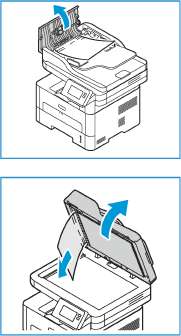
Извлечение застрявшей бумаги из лотка 1
Чтобы сбросить сообщение об ошибке на панели управления, необходимо извлечь бумагу из тракта подачи.
Если не удается извлечь застрявшую бумагу с помощью данной процедуры, см. раздел Извлечение застрявшей бумаги из внутреннего пространства принтера.
1. Выдвиньте лоток для бумаги.
2. Удалите застрявшую бумагу, осторожно вытянув ее наружу без перекосов.
3. Разожмите два зеленых фиксатора, находящиеся над местом лотка для бумаги.
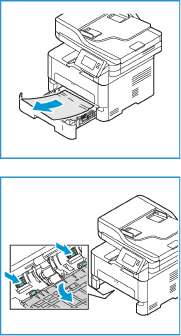
4. После открытия затвора удалите всю бумагу из области тракта бумаги.
5. Поместите затвор на место и нажимайте до щелчка фиксаторов.
6. Убедитесь в правильной загрузке бумаги. Вставьте лоток обратно в принтер до фиксации. Печать автоматически возобновится.
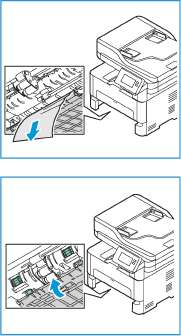
Извлечение застрявшей бумаги из лотка ручной подачи
Чтобы сбросить сообщение об ошибке на панели управления, необходимо извлечь всю бумагу из лотка ручной подачи.
1. Если бумага неверно подается в принтер, вытащите бумагу.

2. Закройте крышку лотка ручной подачи.
3. Откройте переднюю крышку принтера, затем закройте ее.
4. Для возобновления печати загрузите бумагу повторно в лоток ручной подачи.
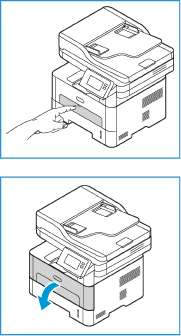
Извлечение застрявшей бумаги из внутреннего пространства принтера
Чтобы сбросить сообщение об ошибке на панели управления, необходимо извлечь бумагу из внутреннего пространства принтера.
Некоторые части принтера могут быть горячими. При извлечении бумаги из принтера соблюдайте осторожность.
1. Откройте переднюю крышку. Извлеките картридж с тонером.
2. Удалите застрявшую бумагу, осторожно вытянув ее наружу без перекосов.

3. Установите тонер-картридж на место, медленно вставив его в принтер.
4. Закройте крышку принтера. Печать автоматически возобновится.

Удаление застрявшей бумаги из областей дуплексного и заднего вывода
Чтобы сбросить сообщение об ошибке на панели управления, необходимо извлечь бумагу из задней области вывода и из области модуля двусторонней печати.
1. Откройте заднюю крышку принтера.
2. Отожмите и вытащите зеленые фиксаторы и соединенный с ними затвор в любую сторону.
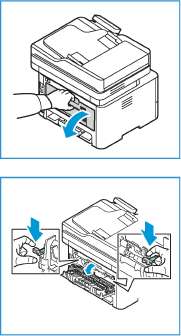
3. Медленно и аккуратно извлеките всю видимую бумагу, стараясь не порвать ее и не повредить детали принтера.
4. После извлечения бумаги вставьте затвор так, чтобы фиксаторы защелкнулись.
5. Закройте заднюю крышку. Печать будет возобновлена автоматически.
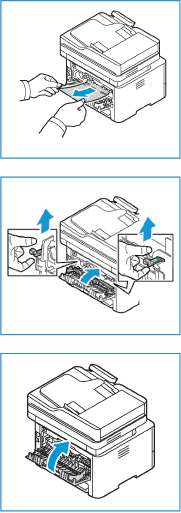
Устранение неисправностей в связи с застрявшей бумагой
В следующих таблицах перечислены некоторые неисправности и способы их устранения. Для устранения неполадок следуйте приведенным рекомендациям. Если неисправность устранить не удается, обратитесь в сервисную службу.
Одновременная подача нескольких листов
|
Возможные причины Решения
|
|
Лоток для бумаги переполнен.
|
Удалите некоторое количество бумаги. Не укладывайте бумагу выше линии заполнения лотка.
|
|
Неровные края стопки бумаги.
|
Извлеките бумагу, выровняйте ее края, затем снова загрузите в лоток.
|
|
Отсыревшая бумага из-за повышенной влажности.
|
Извлеките бумагу из лотка, замените ее на сухую.
|
|
Присутствует слишком много статического электричества.
|
Загрузите новую бумагу в принтер.
|
|
использование бумаги, не предназначенной для принтера;
|
Используйте только бумагу, рекомендованную компанией Xerox. Подробную информацию см. в Поддерживаемые виды бумаги.
|
Неправильная подача бумаги
|
Возможные причины Решения
|
|
Оригиналы постоянно застревают в автоподатчике.
|
Если оригинал не подается в принтер, возможно, потребуется заменить резиновую прокладку автоподатчика. Обратитесь в сервисную службу.
|
|
Бумага неправильно уложена в лотке.
|
• Удалите неправильно поданную бумагу, затем снова уложите ее в лоток. • Отрегулируйте направляющие для бумаги в лотке по формату бумаги.
|
|
Лоток для бумаги переполнен.
|
Удалите некоторое количество бумаги. Не укладывайте бумагу выше линии заполнения лотка.
|
|
Направляющие для бумаги неправильно отрегулированы по формату бумаги.
|
Отрегулируйте направляющие для бумаги в лотке по формату бумаги.
|
|
В лотке находится покоробленная или мятая бумага.
|
Удалите бумагу, разгладьте ее, затем снова загрузите. В случае неправильной подачи бумаги не используйте такую бумагу.
|
|
Отсыревшая бумага из-за повышенной влажности.
|
Извлеките влажную бумагу, замените ее на сухую.
|
|
Использование бумаги с неправильными форматом, толщиной или типом.
|
Используйте только бумагу, рекомендованную компанией Xerox. Подробную информацию см. в Поддерживаемые виды бумаги.
|
|
Бумага неправильно подается в принтер.
|
• Устраните помехи внутри принтера. • Бумага загружена неправильно. Извлеките бумагу из лотка и загрузите ее правильно. • В лотке слишком много бумаги. Извлеките из лотка излишки бумаги. • Бумага слишком плотная. Используйте только бумагу, соответствующую техническим характеристикам данного принтера. Подробную информацию см. в Поддерживаемые виды бумаги. • Если печать выполняется на специальном материале, используйте лоток ручной подачи.
|
|
Листы бумаги слипаются.
|
• Извлеките бумагу из лотка, перегните стопку или разведите листы веером. • Возможно, в лоток загружена бумага различных типов. Загружайте в лоток бумагу только одного типа, формата и плотности.
|
|
Прозрачные пленки слипаются в области выхода бумаги.
|
Используйте только прозрачные пленки, предназначенные для лазерных принтеров. Вынимайте прозрачные пленки сразу после их выхода из принтера.
|
<<<назад
далее>>>
при использовании материалов ссылка на сайт awella.ru обязательна
|